本教程用到的溶图方法非常特别,基本上不需要蒙版及橡皮工具就可以实现。只需要用调整一下图层样式的混合选项就可轻松溶图。
原图

<点小图查看大图>
最终效果

<点优艾设计网_Photoshop高级教程小图查看大图>
1、打开原图素材和下面的天空素材,把天空素材拖进来适当放好位置,然后点击图层面板下面的混合选项,如下图。

<点小图查看大图>
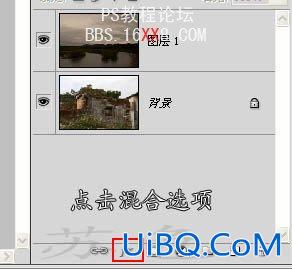
2、选择混合选项,出现下图所示界面。
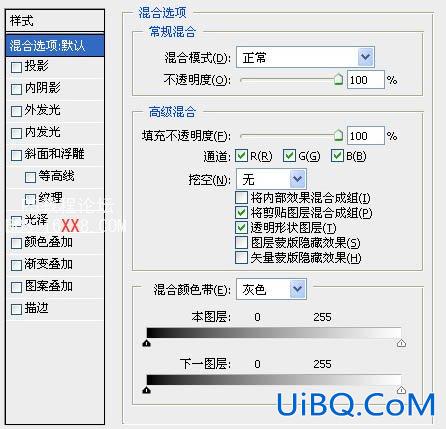
3、移动颜色混合带中本图层的滑箭,先从左往右,再从右往左,直到天空部分即将透出下一图层。

4、再移动下一图层中的滑箭,直到树叶和建筑边缘显露出来。
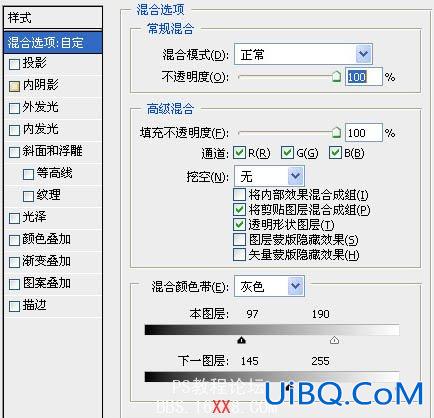
5、给覆盖在上的天空的图层加个蒙板。

最后调整一下颜色,完成最终效果。









 加载中,请稍侯......
加载中,请稍侯......
精彩评论